WooCommerceストアにウィッシュリストを追加する方法
公開: 2022-06-30WooCommerceストアにウィッシュリスト機能を追加しますか?
ウィッシュリストを使用すると、訪問者はお気に入りの商品を保存できるため、後でストアですぐに見つけて購入を完了することができます。 また、訪問者は、結婚式のレジストリまたは別のギフトレジストリの一部として、お気に入りのアイテムを友人や家族と簡単に共有できます。
この記事では、WooCommerceストアにウィッシュリストを追加する方法を紹介します。
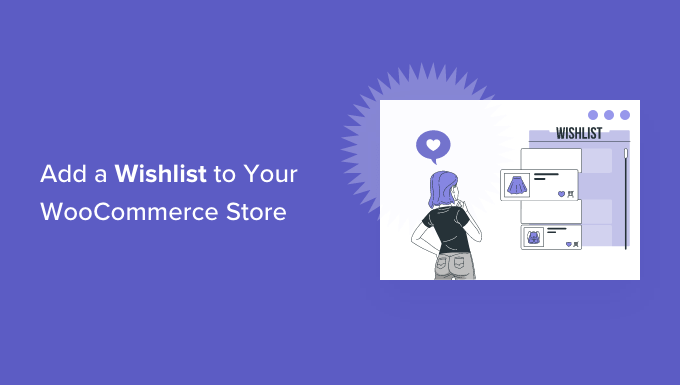
ウィッシュリストとは何ですか?WooCommerceにウィッシュリストを追加する理由は何ですか?
ウィッシュリストを使用すると、顧客とゲストはお気に入りの商品をリストに保存できます。 将来購入したい商品を思い出すのに役立ち、後でWooCommerceストアですぐに見つけることができます。
さらに、顧客はウィッシュリストを友人や家族と共有できます。 これにより、ブランドの認知度を高め、オンラインストアへのトラフィックを増やして、売り上げを伸ばすことができます。
もう1つの利点は、人々がウィッシュリストに最も多く追加している製品を確認できることです。 次に、売り上げを増やすために、人気のあるウィッシュリスト製品のプロモーションオファーや割引を実行できます。
そうは言っても、WooCommerceストアにウィッシュリストを簡単に追加する方法を見てみましょう。
WooCommerceストアにウィッシュリストを追加する
WooCommerceストアにウィッシュリストを追加する最良の方法は、YITHWooCommerceWishlistのようなWordPressプラグインを使用することです。
これは無料のWooCommerceプラグインで、訪問者がお気に入りの製品をウィッシュリストに保存して、友人や家族と共有できるようにします。
まず、YITHWooCommerceWishlistプラグインをインストールしてアクティブ化する必要があります。 詳細については、WordPressプラグインのインストール方法に関するガイドをご覧ください。
アクティベーション時に、WordPressダッシュボードからYITH»ウィッシュリストに移動し、[ウィッシュリストオプションに追加]タブをクリックしてプラグインを構成できます。
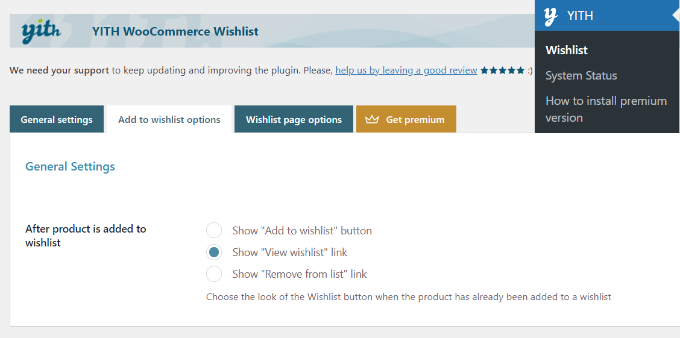
プラグインは、買い物客がアイテムを保存するためにクリックできる各製品に「ウィッシュリストに追加」リンクを自動的に追加します。
設定では、ユーザーが商品をウィッシュリストに追加した後に表示するリンクを選択できます。 たとえば、[ウィッシュリストに追加]ボタンを表示したり、リンクを変更して[ウィッシュリストを表示]または[リストから削除]オプションを表示したりできます。
次に、ループ設定と製品ページ設定が表示されます。 商品ページの[ウィッシュリストに追加]ボタンを表示する場所を選択できます。
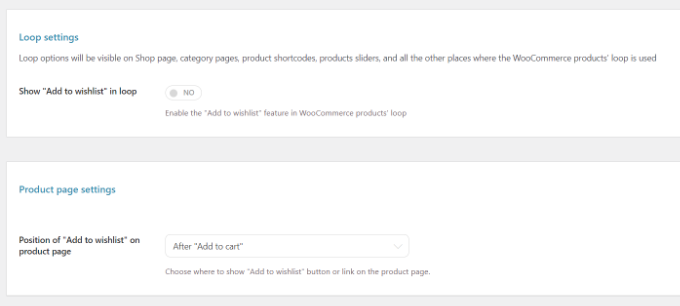
デフォルトでは、カートに追加ボタンの後に表示されます。 ただし、製品ページオプションの「ウィッシュリストに追加」の位置の前にあるドロップダウンメニューをクリックして、別の位置を選択できます。
その後、下にスクロールしてウィッシュリストのテキストをカスタマイズし、ウィッシュリストに追加ボタンの色とスタイルを編集します。
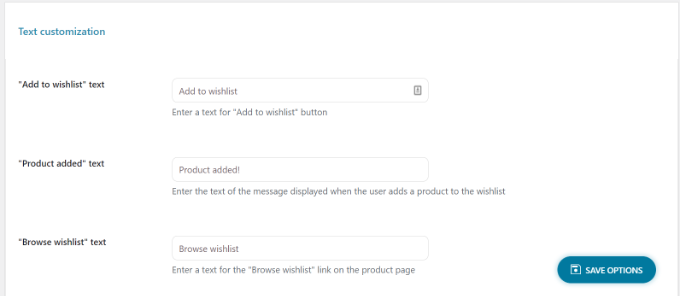
完了したら、ページの下部にある[オプションの保存]ボタンをクリックすることを忘れないでください。
次に、[ウィッシュリストページのオプション]タブに移動できます。
プラグインは、WooCommerceストアにウィッシュリスト用の新しいページを作成します。 必要に応じて、代わりに[ウィッシュリスト]ページのドロップダウンメニューから別のページを選択するか、 [yith_wcwl_wishlist]ショートコードを使用して任意のページにウィッシュリストを表示できます。
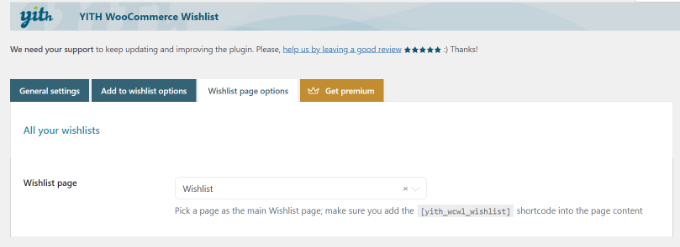
次に、下にスクロールして、ウィッシュリストテーブルに表示する詳細を選択できます。

たとえば、商品のバリエーション、商品がウィッシュリストに追加された日付、価格などを表示するオプションがあります。
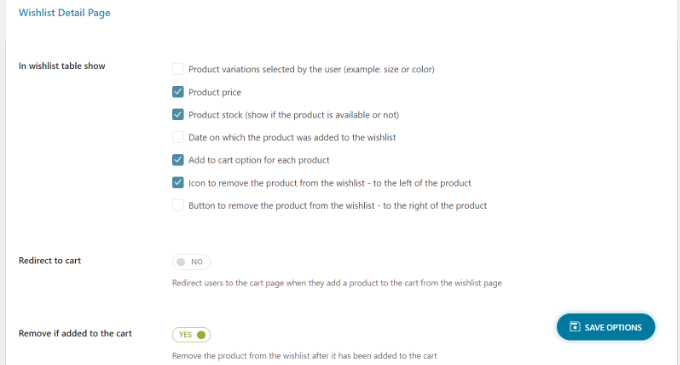
ウィッシュリストを共有できるソーシャルメディアチャネルを選択したり、リストがソーシャルメディアで共有されたときにカスタムテキストを追加したりすることもできます。
プラグインは、テキストを変更したり、共有ボタン、ソーシャルメディアチャネルボタンなどのスタイルや色を編集したりするための設定も提供します。
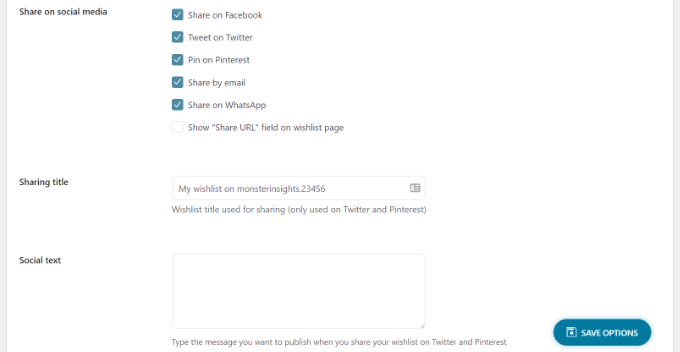
ウィッシュリストページの設定をカスタマイズしたら、[オプションの保存]ボタンをクリックして変更を保存することを忘れないでください。
これで、WooCommerceストアにアクセスして、製品ページの[カートに追加]ボタンの下にある[ウィッシュリストに追加]オプションを確認できます。
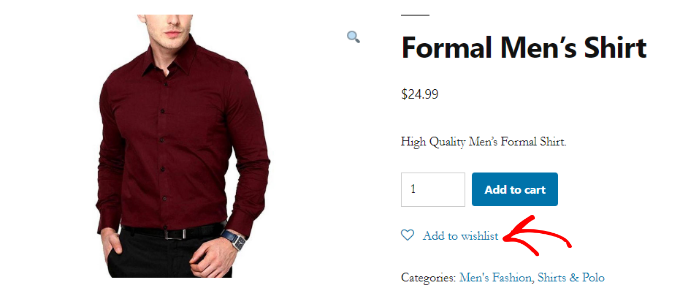
ユーザーが[ウィッシュリストに追加]リンクをクリックすると、ウィッシュリストを参照してアイテムを削除したり、リストから商品をカートに追加したりできます。
さらに、プラグインには、Facebook、Twitter、Pinterestなどのソーシャルメディアプラットフォームでウィッシュリストを共有したり、メールやWhatsAppでリストを送信したりするオプションも表示されます。
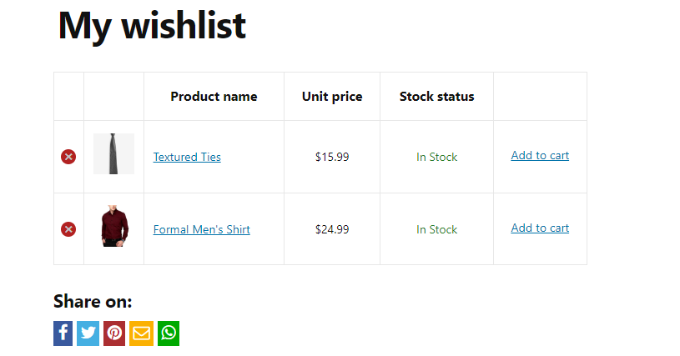
ウィッシュリストを超えてWooCommerceの売り上げを伸ばす
WooCommerceストアにウィッシュリスト機能を追加したので、さらに最適化して売り上げとコンバージョンを増やすことができます。
WooFunnelsプラグインを使用して、WooCommerceチェックアウトを最適化し、ワンクリックアップセルやその他のマーケティング自動化機能を追加することをお勧めします。
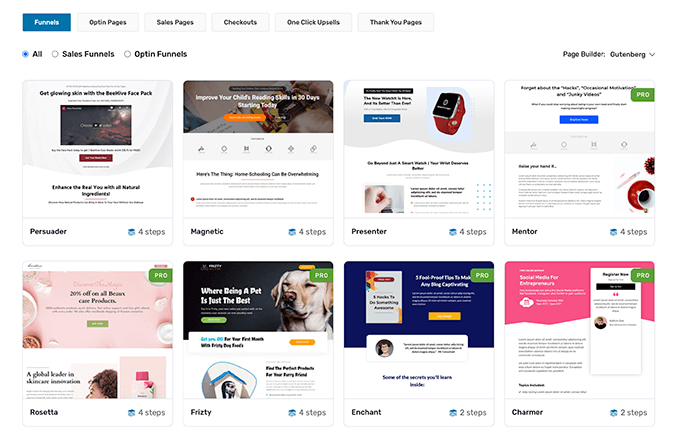
詳細については、WooCommerceでコンバージョン率の高い目標到達プロセスを作成する方法に関するステップバイステップガイドをご覧ください。
それとは別に、WooCommerceストアの成長に役立つ5つのプラグインを次に示します。
- WooCommerceの高度なクーポン–スマートクーポンを追加して、特定の金額を超える送料無料の割引を提供したり、1つ購入すると1つの無料オファーを取得したりできます。
- WooCommerceギフトカード–WooCommerceストアのギフトカードを販売できます。 これは、収益を増やすためのウィッシュリストと並んで素晴らしい追加です。
- PushEngage –訪問者がWebサイトを離れた後も、訪問者とのつながりを維持するのに役立ちます。 このテクノロジーは、1800-flowers、Harrys、Davidsなどの多くのスマートeコマース小売業者が売り上げを伸ばすために使用しています。
- Uncanny Automator –このツールは、日常のワークフローを自動化して時間を節約するのに役立ちます。 WooCommerceに最適なタスク自動化プラグインです。
- WP Mail SMTP –WooCommerceメールが実際にユーザーの受信トレイに配信されるようにします。 これは、すべてのWordPressサイトに絶対に必要なツールです。 WordPressがメールを送信しない問題を修正する方法については、ガイドの詳細をご覧ください。
この記事が、WooCommerceストアにウィッシュリストを追加する方法を学ぶのに役立つことを願っています。 また、ストアを成長させるための最高のWooCommerceプラグインと、成長に合わせて拡張できる最高のWooCommerceホスティング会社の専門家による選択もご覧ください。
この記事が気に入った場合は、WordPressビデオチュートリアルのYouTubeチャンネルに登録してください。 TwitterやFacebookでも私たちを見つけることができます。
